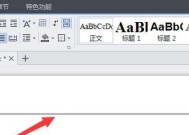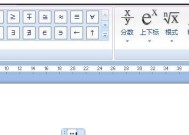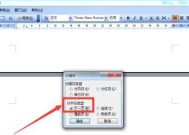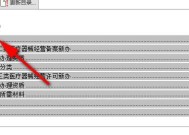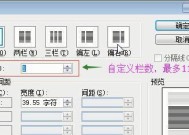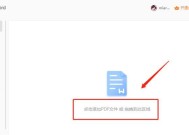Word安全模式无法启动解决方案(如何解决无法启动Word安全模式的问题)
- 家电常识
- 2024-09-02
- 20
- 更新:2024-08-19 10:16:26
在使用MicrosoftWord时,有时候可能会遇到无法启动Word安全模式的问题。Word安全模式可以帮助我们解决一些软件运行异常或者崩溃的问题,但是如果连安全模式都无法启动,那么我们就需要寻找其他解决方案来解决这个问题。本文将为您介绍一些解决无法启动Word安全模式的方法。
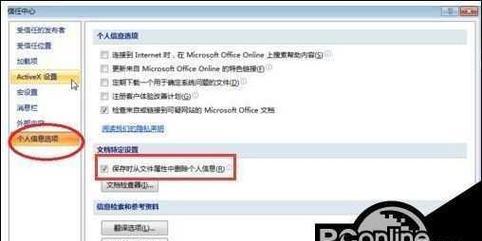
一:检查Word安装是否完整和正常
在某些情况下,Word无法正常启动安全模式可能是因为软件本身的问题,而不是系统或其他因素造成的。我们可以尝试重新安装或修复Word来解决这个问题。
二:禁用一些插件和宏
某些插件和宏可能与Word安全模式冲突,导致无法启动。通过禁用这些插件和宏,我们可以尝试解决无法启动Word安全模式的问题。
三:检查是否存在病毒或恶意软件
有时候,计算机中存在病毒或恶意软件可能会导致Word无法正常启动安全模式。进行杀毒软件的全面扫描,确保计算机是安全的,可以尝试解决这个问题。
四:清理临时文件和缓存
临时文件和缓存可能会影响Word的正常运行。我们可以通过清理临时文件夹和Word缓存文件夹来解决无法启动Word安全模式的问题。
五:检查系统是否有最新更新
操作系统和Word软件的最新更新可能会修复一些已知的问题。确保系统和Word软件都是最新版本,可以尝试解决无法启动Word安全模式的问题。
六:重置Word的默认设置
有时候,通过重置Word的默认设置可以解决一些启动问题。我们可以尝试重置Word的默认设置,来看是否能够解决无法启动Word安全模式的问题。
七:检查并修复损坏的Office文件
如果某些Office文件损坏,也有可能导致Word无法正常启动安全模式。我们可以使用Office修复工具来检查并修复损坏的Office文件,尝试解决这个问题。
八:创建一个新用户账户
有时候,用户账户可能出现异常,导致Word无法启动安全模式。我们可以尝试创建一个新用户账户,并在新账户下尝试启动Word安全模式。
九:检查计算机硬件是否正常
Word无法启动安全模式也有可能是因为计算机硬件故障。我们可以检查计算机硬件是否正常工作,例如内存、硬盘等,并修复或更换损坏的硬件。
十:卸载并重新安装MicrosoftOffice
如果以上方法都无法解决问题,我们可以尝试卸载并重新安装MicrosoftOffice来解决无法启动Word安全模式的问题。
十一:咨询专业技术支持
如果尝试了以上方法仍然无法解决问题,我们可以咨询专业的技术支持团队,寻求进一步的帮助和解决方案。
十二:备份文件和数据
在进行任何操作之前,我们应该始终记得备份重要的Word文件和数据。这样可以避免数据丢失和不可挽回的损失。
十三:保持系统和软件更新
为了确保计算机的稳定性和安全性,我们应该经常保持系统和软件的更新。及时安装最新的补丁和更新,有助于预防问题的发生。
十四:定期进行系统维护
定期进行系统维护也是保持计算机正常运行的关键。例如清理垃圾文件、优化硬盘、检查磁盘错误等操作,都有助于提高计算机的性能和稳定性。
十五:
当我们遇到无法启动Word安全模式的问题时,可以尝试通过检查安装、禁用插件、杀毒、清理临时文件等方法来解决。如果问题仍然存在,建议寻求专业技术支持的帮助,以确保问题得到妥善解决。同时,我们也要养成良好的备份习惯,保护重要的Word文件和数据。保持系统和软件的更新,定期进行系统维护也是预防问题的重要措施。
解决无法以Word安全模式启动的问题
Word是广泛使用的办公软件之一,但有时用户可能会遇到无法以安全模式启动的问题。即使尝试使用Word的安全模式,仍然无法解决问题可能会让用户感到困扰。本文将提供一些解决方案来找到和修复导致Word无法安全启动的问题。
1.检查并关闭插件或附加组件
许多插件或附加组件可能会导致Word无法安全启动。通过打开Word的“选项”菜单,在“加载项”选项卡中,禁用所有插件并尝试重新启动Word。
2.更新Office套件
确保你的Office套件是最新版本,可能存在某些已知的问题,并通过更新来解决这些问题。打开任意Office应用程序,点击“文件”菜单,选择“帐户”并检查更新。
3.修复Office应用程序
在“控制面板”中找到“程序”或“程序和功能”选项,找到MicrosoftOffice,选择“更改”或“修复”选项。按照提示进行修复操作。
4.重置Word用户数据文件
有时候Word的用户数据文件可能损坏,导致无法安全启动。在Windows资源管理器中,转到以下路径:C:\Users\[YourUsername]\AppData\Roaming\Microsoft\Word,找到名为“Normal.dotm”的文件,将其重命名为“Old_Normal.dotm”,然后重新启动Word。
5.检查和修复Office文件
有时,某些Office文件可能会损坏或受到病毒攻击,导致无法安全启动。使用Office内置的“修复”功能来检查和修复这些文件。
6.禁用防病毒软件
某些防病毒软件可能会干扰Word的安全启动。尝试禁用防病毒软件并重新启动Word,看是否解决了问题。
7.检查系统文件完整性
在命令提示符中输入“sfc/scannow”命令,以检查和修复系统文件的完整性。这可能需要一些时间来完成,但它可以修复任何损坏的系统文件。
8.创建一个新的用户配置文件
有时,用户配置文件可能已损坏,导致Word无法安全启动。在命令提示符中输入“control.exe/nameMicrosoft.UserAccounts”命令,然后创建一个新的用户配置文件,并尝试使用该配置文件启动Word。
9.检查和更新驱动程序
过时或损坏的驱动程序可能会导致Word无法安全启动。使用合适的驱动程序更新工具检查和更新系统中的驱动程序。
10.重装Office套件
如果尝试了以上所有方法仍然无法解决问题,考虑卸载并重新安装Office套件。确保在卸载之前备份所有重要的Office文件。
11.运行修复工具
Microsoft提供了一些修复工具,可以帮助解决Office相关的问题。下载并运行适用于你的Office版本的修复工具,按照提示进行修复操作。
12.寻求专业帮助
如果你仍然无法解决无法以安全模式启动Word的问题,建议寻求专业技术支持,例如联系Microsoft支持团队或寻找当地的IT专家。
13.使用替代办公软件
如果无法解决问题,你可以考虑使用其他办公软件作为替代方案,例如GoogleDocs或LibreOffice。
14.预防措施
定期更新Office套件,及时安装安全补丁,避免下载不受信任的文件和插件,使用可靠的防病毒软件等措施可以帮助预防类似问题的发生。
15.
在遇到无法以Word安全模式启动的问题时,我们可以尝试关闭插件、更新Office套件、修复Office应用程序、重置用户数据文件、检查和修复Office文件、禁用防病毒软件等方法来解决问题。如果所有方法都无效,我们可以考虑重装Office套件或寻求专业帮助。同时,在预防措施方面,我们应定期更新和维护Office套件,并采取一些安全措施来避免类似问题的发生。